
Word文档里面有时候也需要插入表格,来填写相关的信息和内容等。下面就来介绍三种在Word里面插入表格的操作方法。
方法一:
1.点击“插入”选项卡。
2.然后点击“表格”命令。
3.在展开的菜单里面,使用鼠标选中需要的行和列数。
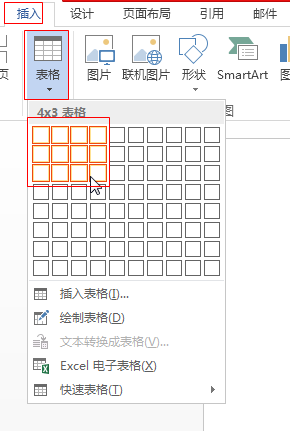
然后表格就会插入到Word里面了。
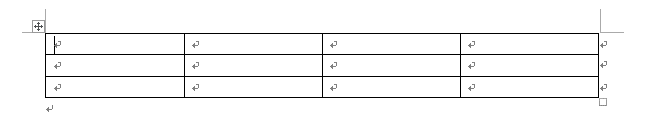
方法二:
1.点击“插入”选项卡,然后还是点击“表格”。
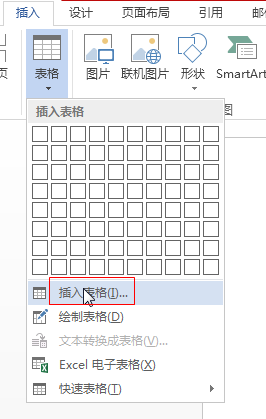
2.在“插入表格”里面填入对应的参数设置等。
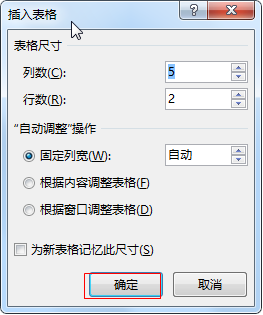
3.然后点击“确定”。
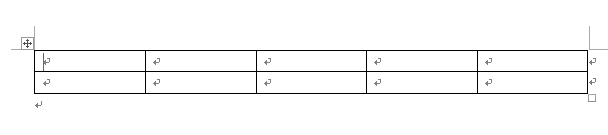
表格就插入到Word中了。
方法三:
1.在Excel文档里面复制对应数量的单元格区域。
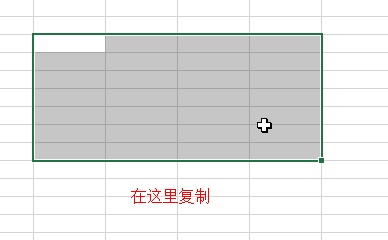
2.然后粘贴到Word文档里面。

然后表格也会出现在Word里面了,这里的表格格式是跟Excel里的格式一致的。可以在Excel里面先设置好格式再复制到Word,也可以复制到Word里面以后再修改格式。
想了解更多Word的操作技巧,欢迎关注微信公众号:tobefascinating,一起学习,一起进步。





















 510
510

 被折叠的 条评论
为什么被折叠?
被折叠的 条评论
为什么被折叠?








